Sabit diske erişim nasıl geri kazanılır, sabit disk açılamaması hatası nasıl düzeltilir

Bu yazımızda, sabit diskiniz bozulduğunda ona nasıl yeniden erişebileceğinizi anlatacağız. Haydi gelin birlikte izleyelim!
Sık kullandığımız çeşitli uygulamaların kısayol simgelerini ana ekranda tutmayı seviyoruz. Cihazınızın kilidini açmayı kolaylaştırır ve ardından uygulama simgesine dokunur. Uygulama çekmecesini açmaya, birkaç uygulamayı kaydırmaya ve son olarak gerekli uygulamaya ulaşmaya gerek yok. Android, ana ekranınızı özelleştirmenize ve istediğiniz uygulama simgelerini ekleyip kaldırmanıza olanak tanır. Bu, bir uygulama aramak için çok fazla zaman kaybetmeden günlük faaliyetlerimizi gerçekleştirmeyi çok kolaylaştırır.
Ancak bazen bu uygulama simgelerini yanlışlıkla ana ekrandan sileriz veya uygulama devre dışı bırakılarak simgesinin kaybolmasına neden olur. Neyse ki, ana ekran simgeleri kısayollardan başka bir şey değildir ve bunları kolayca geri alabilirsiniz. Bu yazıda, uygulama simgelerinin kaybolmasına neden olabilecek çeşitli senaryoları ve nasıl geri alınacağını tartışacağız.

İçindekiler
Android Ana Ekranından Silinen Uygulama Simgelerini Geri Yükleyin
Daha önce de belirtildiği gibi, ana ekrandaki simgeler, ana uygulamanın kısayollarından başka bir şey değildir. Herhangi bir simgeyi yanlışlıkla silseniz bile, hızla geri alabilirsiniz. Bunu yapmanın birçok yolu var. Bu bölümde, tüm bu yöntemleri tartışacağız.
Artık bazı Android cihazlarda ayrı bir ana ekran ve uygulama çekmecesi kavramı yok. Tüm uygulamalar ana ekranın kendisinde bulunur. Bu durumda, silinen simgeleri geri yükleme işlemi biraz farklıdır. Bunu daha sonra makalede tartışacağız.
Yöntem 1: Uygulama Çekmecesinden Yeni Bir Kısayol Oluşturun
Bir Android telefonda silinen bir uygulama simgesini geri getirmenin en kolay yolu , uygulama çekmecesini açmak, uygulamayı bulmak ve yeni bir kısayol oluşturmaktır. Daha önce de belirtildiği gibi, orijinal uygulama silinmemiştir ve uygulama çekmecesinde bulunabilir. Yeni bir kısayol oluşturmanız ve bunu ana ekrana eklemeniz gerekir. Nasıl olduğunu görmek için aşağıda verilen adımları izleyin.
1. Yapmanız gereken ilk şey, uygulama çekmecenizi açmaktır . Alt yuvanızın ortasında bulunur ve cihazınızda yüklü olan tüm uygulamaların listesini açar.

2. Şimdi simgesi silinmiş uygulamayı arayın. Uygulamalar genellikle alfabetik sıraya göre sıralanır .
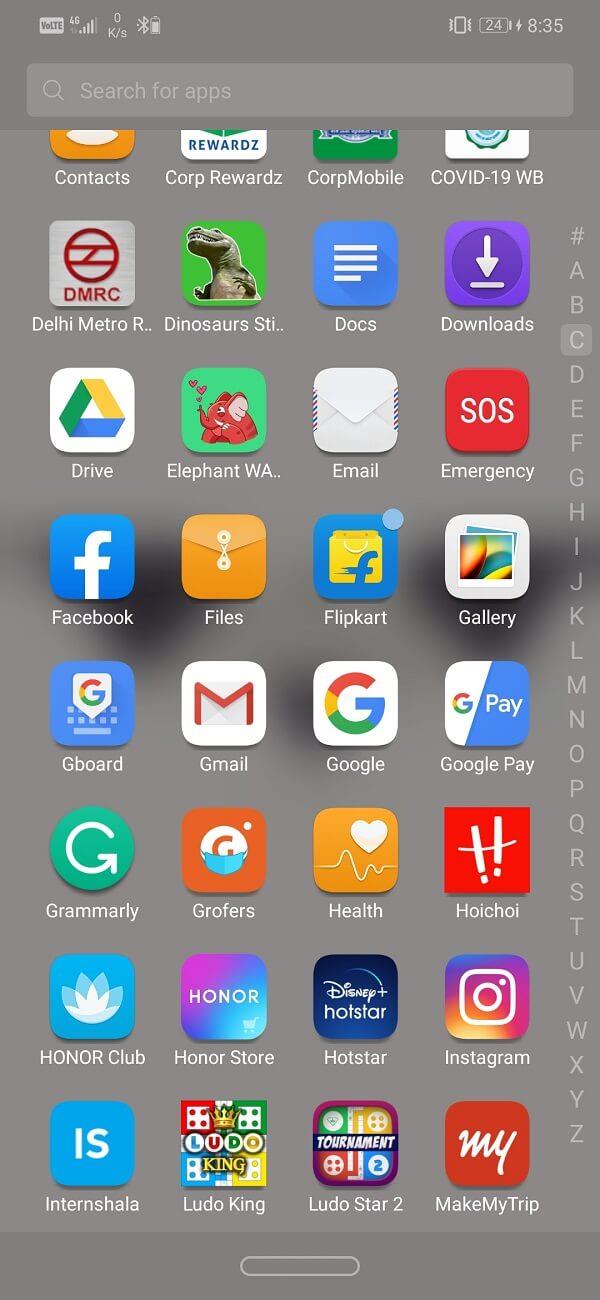
3. Bazı Android OEM'leri ve özel başlatıcılar , uygulamanın adını arama çubuğuna girmenize ve aramanıza bile izin verir . Bu seçenek mevcutsa bunu yapın.
4. Uygulamayı bulduktan sonra simgesine dokunup bir süre basılı tutun , ana ekran açılacaktır.
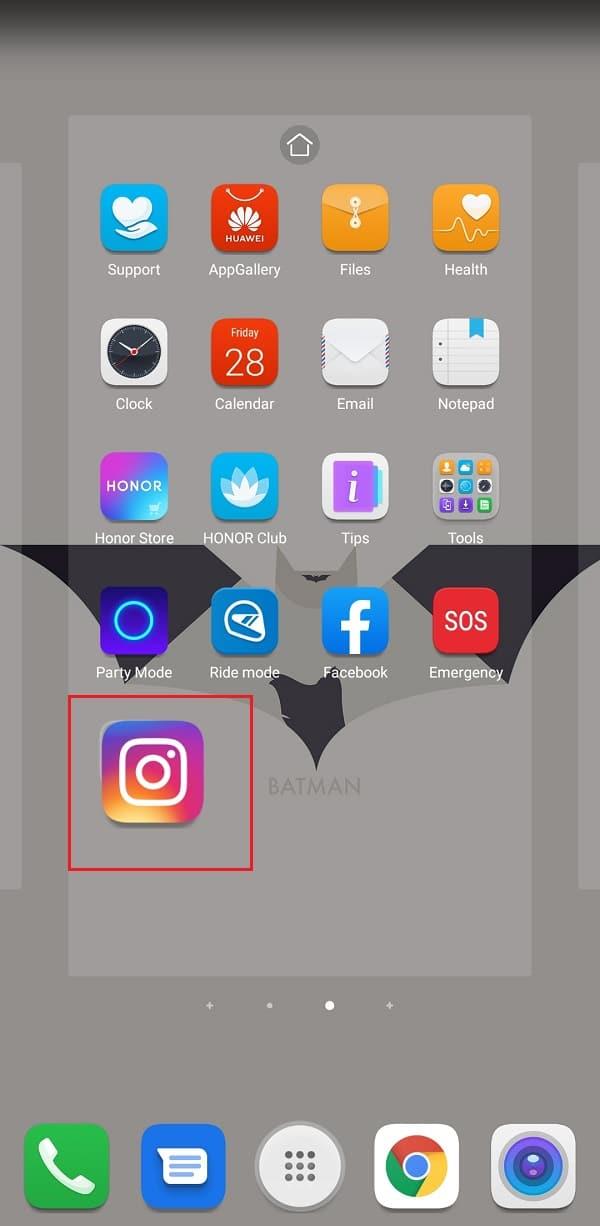
5. Şimdi, simgeyi ana ekranda herhangi bir yere sürükleyip bırakabilirsiniz; yeni bir kısayol oluşturulacaktır.
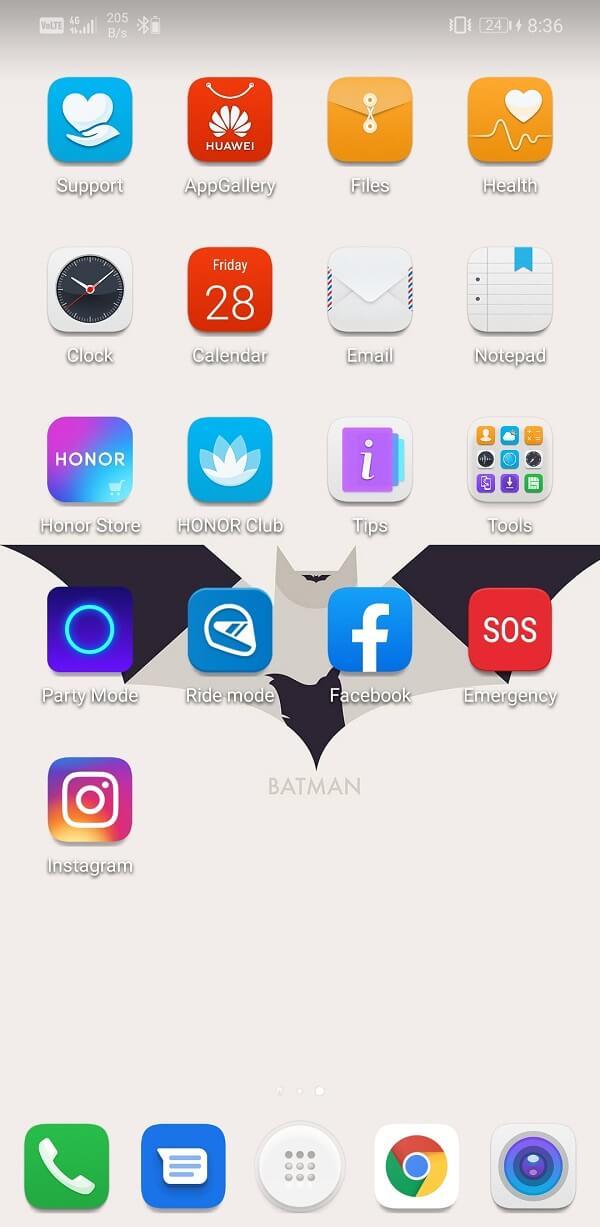
6. İşte bu; hepiniz hazırsınız. Ana ekranınızda silinmiş bir simgeyi başarıyla geri yüklediniz.
Bazı Android cihazlarda yeni bir kısayol eklemek için bile uygulama çekmecesini açmaya gerek yoktur. Yeni bir kısayol eklemek veya yanlışlıkla silinen bir kısayolu geri yüklemek için ana ekrandaki açılır menüyü kullanabilirsiniz. Nasıl olduğunu görmek için aşağıda verilen adımları izleyin.
Yöntem 3: Farklı Bir Başlatıcıya Geç
Bazı simgelerin arkasındaki neden, mevcut başlatıcının kaybolması veya gösterilmemesiydi. Bazen kullandığınız başlatıcı, tek tek uygulamalar için kısayol simgelerini desteklemez. Herhangi bir çakışma varsa, başlatıcı simgeyi otomatik olarak siler veya kaldırır. Bu sorunun en kolay çözümü yeni bir başlatıcı yüklemektir. Nasıl olduğunu görmek için aşağıda verilen adımları izleyin.
1. Cihazınızda Google Play Store'u açın .
2. Burada başlatıcı uygulamalarını arayın .
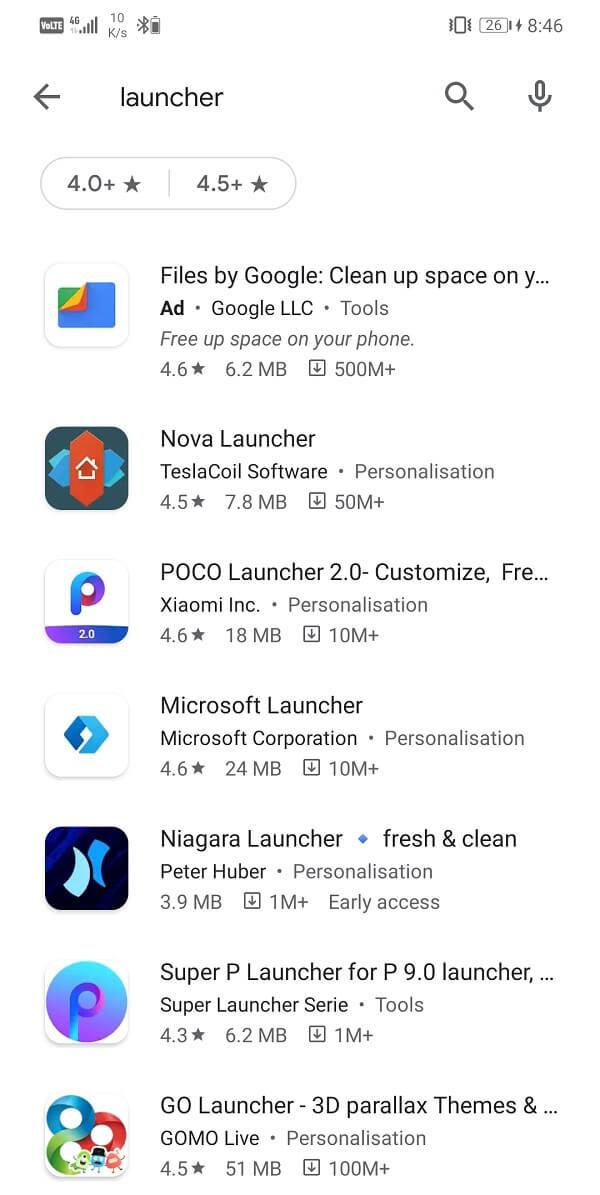
3. Play Store'da bulacağınız çeşitli başlatıcı uygulama seçenekleri listesine göz atın ve beğendiğinizi seçin.
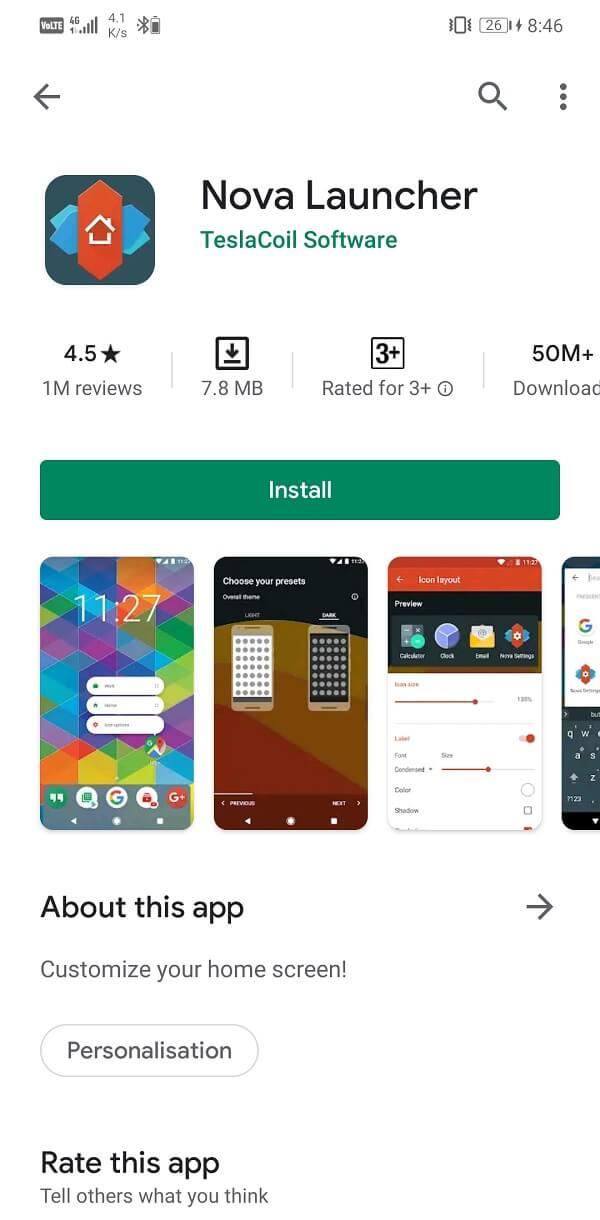
4. Uygulamayı cihazınıza yükleyin ve varsayılan başlatıcınız olarak ayarlayın .

5. Ardından ana ekranınızı istediğiniz gibi özelleştirebilir ve ana ekrana kısayollar ekleyebilirsiniz.
6. En iyi yanı, bunu beğenmediyseniz, her zaman farklı bir tarayıcıya geçme seçeneğiniz olmasıdır. Ek olarak, işler yolunda gitmezse, stok OEM'inizin başlatıcısına geri dönme seçeneği hala var.
Ayrıca Okuyun: Otomatik Döndürme Android'de Çalışmıyor Nasıl Onarılır
Yöntem 4: Özel Simgeler paketini yeniden yükleyin
Birçok Android kullanıcısı, varsayılan simgeleri havalı ve korkak simgelerle değiştirmeyi sever. Bunu yapmak için, belirli bir temaya sahip uber-cool simgeleri içeren bir simge paketi kullanmanız gerekir. Arayüzünüzün estetik ve güzel görünmesini sağlar. Ancak bazen bir Android güncellemesi bu simge paketlerinin kaldırılmasına veya devre dışı bırakılmasına neden olabilir. Sonuç olarak, ana ekrana eklenen özel simgeler silindi. Özel simgeler paketini yeniden yüklemeniz gerekir; bu, simgeleri geri yükleyecektir. Nasıl olduğunu görmek için aşağıda verilen adımları izleyin.
Silinen veya Devre Dışı Bırakılan Uygulamalar için Simgeler Nasıl Geri Yüklenir
Yukarıda bahsedilen yöntemler, yalnızca ana uygulama değiştirilmediğinde etkilidir. Bu yöntemler, ana ekranınızdaki kısayol simgesini geri almanızı sağlar. Ancak, ana uygulama devre dışı bırakılmış veya kaldırılmışsa simgeleri geri yükleyemeyecektir. Uygulamayı uygulama çekmecesinde bulamazsanız, uygulama cihazınızdan kalıcı olarak kaldırılmış olabilir. Ancak, silinen simgeleri geri almanın hala birkaç yolu var. Bu yöntemleri bu bölümde ayrıntılı olarak tartışacağız.
Bu yöntemlerin, ayrı bir uygulama çekmecesi olmayan cihazlar için de geçerli olacağını ve tüm uygulamaların doğrudan ana ekrana yerleştirildiğini unutmayın. Bir simge silinirse, uygulamanın kendisinin kaldırıldığı veya devre dışı bırakıldığı anlamına gelir.
1. Devre Dışı Bırakılan Uygulamaları Yeniden Etkinleştir
Bir uygulama simgesi bulamamanın ilk olası nedeni, uygulamanın devre dışı bırakılmış olmasıdır. Bunları etkinleştirmeniz gerekir ve bu, simgelerini geri yükleyecektir. Nasıl olduğunu görmek için aşağıda verilen adımları izleyin.
1. Öncelikle cihazınızda Ayarlar'ı açın .
2. Şimdi Uygulamalar seçeneğine gidin .

3. Burada simgesi silinmiş uygulamayı arayın .
4. Uygulamayı bulamıyorsanız, bunun nedeni devre dışı bırakılmış uygulamaların gösterilmemesi olabilir. Ekranın sol üst tarafındaki açılır menüye dokunun ve Devre Dışı öğesini seçin .
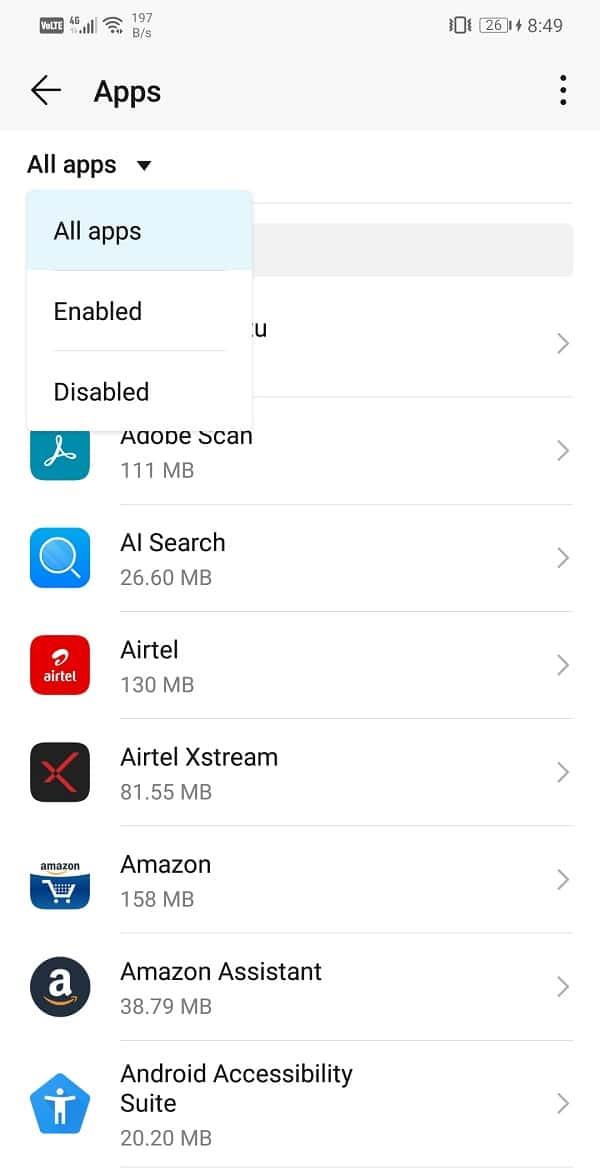
5. Şimdi Ayarlar'ı açmak için uygulamaya dokunun .
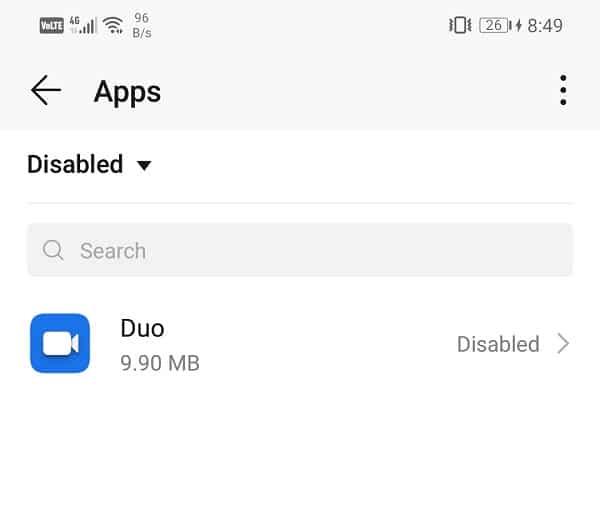
6. Bundan sonra Etkinleştir düğmesine dokunun ve uygulama simgesi geri yüklenecektir.
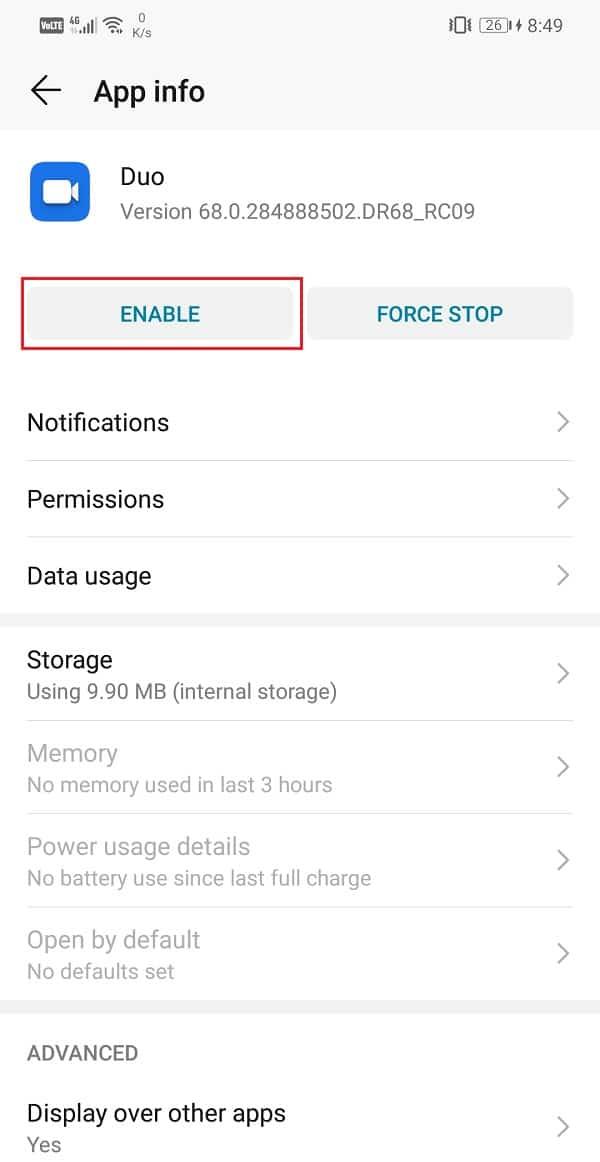
2. Silinen Uygulamaları Yeniden Yükleyin
Uygulamayı Devre Dışı Bırakılan uygulama bölümlerinde bulamadıysanız, yanlışlıkla uygulamayı kaldırmış olabilirsiniz. Bir Android sistem güncellemesi, belirli uygulamaların otomatik olarak kaldırılmasına da neden olabilir. Ancak, silinen herhangi bir uygulamayı hızla geri alabileceğiniz için endişelenmenize gerek yok. Uygulamalar ayrıca önbellek dosyalarını geride bırakır ve bu nedenle verilerinizi geri almak sorun olmaz. Tek yapmanız gereken uygulamayı Play Store'dan yeniden yüklemek. Android telefonunuzda silinen uygulama simgelerini nasıl geri yükleyeceğinizi görmek için aşağıdaki adımları izleyin :
1. Cihazınızda Google Play Store'u açın .
2. Şimdi, ekranın sol üst tarafındaki Hamburger simgesine (üç yatay çizgi) dokunun.

3. Bundan sonra Uygulamalarım ve oyunlarım seçeneğini seçin.

4. Kitaplık sekmesine gidin . Cihazınızdan yakın zamanda silinen tüm uygulamaların kaydını içerir.
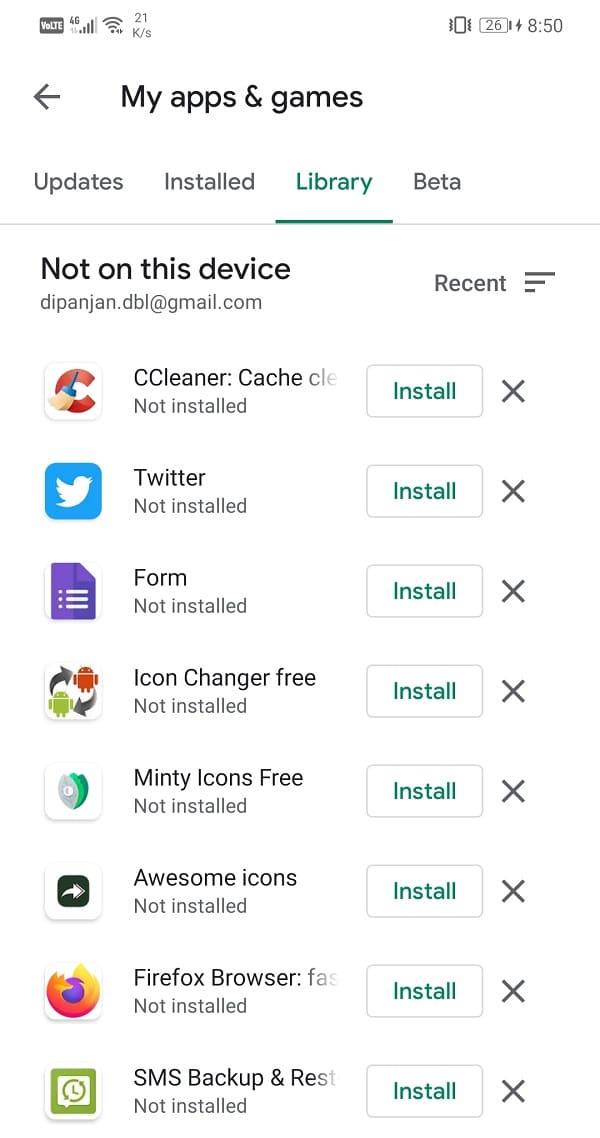
5. Yeniden yüklemek istediğiniz uygulamayı arayın ve yanındaki yükle düğmesine dokunun.
6. İşte bu. Android telefonunuzda silinen uygulama simgelerini başarıyla geri yükleyebilirsiniz.
Uygulama ve simgesi şimdi geri yüklenecek. En iyi yanı, verileriniz önbellek ve veri dosyaları biçiminde güvende olduğundan tam olarak kaldığınız yerden devam edebilmenizdir.
3. App Drawer simgesinin Silinip silinmediğini kontrol edin
Uygulama çekmecesi simgesi, cihazımızdaki diğer tüm uygulamalara erişmenin tek yoludur. Bu nedenle, uygulama çekmecesi simgesi silinirse panik yapmanız oldukça normaldir. Ancak, neyse ki, yanlışlıkla silseniz bile uygulama çekmecesini geri almak veya geri yüklemek oldukça kolaydır. OEM'e bağlı olarak, tam olarak yapılması gereken adımlar biraz farklı olabilir, ancak aşağıda verilen adımlar genel bir kılavuz olarak kullanılabilir.
Tavsiye edilen:
Bu bilgileri yararlı bulacağınızı ve Android Telefonunuzda Silinen Uygulama Simgelerini Geri Yükleyebileceğinizi umuyoruz . İnsanlar, özellikle uygulama sık kullanılan bir uygulamaysa, belirli bir simgeyi aynı yerde görmeye alışır. Bu nedenle, uygulamayı görmediklerinde ilk tepkileri panik oluyor.
Ancak, neyse ki herhangi bir uygulamayı veya simgeyi geri yüklemek nispeten kolaydır. Bunu yapmanın birden fazla yolu vardır ve simgenin kaybolmasına neden olan şey ne olursa olsun, onu her zaman geri alabilirsiniz. Uygulama kaldırılsa veya cihazdan kaldırılsa bile önbellek dosyaları cihazınızda kalmaya devam eder ve bu nedenle verilerinizi kaybetme şansınız yoktur. Çoğu durumda, uygulama verileri Google Hesabınızla senkronize edilir, bu nedenle bir uygulamayı her yeniden yüklediğinizde, eski veriler senkronize edilir ve yeniden yüklenir.
Bu yazımızda, sabit diskiniz bozulduğunda ona nasıl yeniden erişebileceğinizi anlatacağız. Haydi gelin birlikte izleyelim!
İlk bakışta AirPods, diğer gerçek kablosuz kulaklıklara benziyor. Ancak birkaç az bilinen özelliği keşfedilince her şey değişti.
Apple, yepyeni buzlu cam tasarımı, daha akıllı deneyimler ve bilindik uygulamalarda iyileştirmeler içeren büyük bir güncelleme olan iOS 26'yı tanıttı.
Öğrencilerin çalışmaları için belirli bir dizüstü bilgisayara ihtiyaçları vardır. Bu dizüstü bilgisayar, seçtikleri bölümde iyi performans gösterecek kadar güçlü olmasının yanı sıra, tüm gün yanınızda taşıyabileceğiniz kadar kompakt ve hafif olmalıdır.
Windows 10'a yazıcı eklemek basittir, ancak kablolu cihazlar için süreç kablosuz cihazlardan farklı olacaktır.
Bildiğiniz gibi RAM, bir bilgisayarda çok önemli bir donanım parçasıdır; verileri işlemek için bellek görevi görür ve bir dizüstü bilgisayarın veya masaüstü bilgisayarın hızını belirleyen faktördür. Aşağıdaki makalede, WebTech360, Windows'ta yazılım kullanarak RAM hatalarını kontrol etmenin bazı yollarını anlatacaktır.
Akıllı televizyonlar gerçekten dünyayı kasıp kavurdu. Teknolojinin sunduğu pek çok harika özellik ve internet bağlantısı, televizyon izleme şeklimizi değiştirdi.
Buzdolapları evlerde sıkça kullanılan cihazlardır. Buzdolapları genellikle 2 bölmeden oluşur, soğutucu bölme geniştir ve kullanıcı her açtığında otomatik olarak yanan bir ışığa sahiptir, dondurucu bölme ise dardır ve hiç ışığı yoktur.
Wi-Fi ağları, yönlendiriciler, bant genişliği ve parazitlerin yanı sıra birçok faktörden etkilenir; ancak ağınızı güçlendirmenin bazı akıllı yolları vardır.
Telefonunuzda kararlı iOS 16'ya geri dönmek istiyorsanız, iOS 17'yi kaldırma ve iOS 17'den 16'ya geri dönme konusunda temel kılavuzu burada bulabilirsiniz.
Yoğurt harika bir besindir. Her gün yoğurt yemek faydalı mıdır? Her gün yoğurt yediğinizde vücudunuzda nasıl değişiklikler olur? Hadi birlikte öğrenelim!
Bu yazıda en besleyici pirinç türleri ve seçtiğiniz pirincin sağlık yararlarından nasıl en iyi şekilde yararlanabileceğiniz ele alınıyor.
Uyku düzeninizi ve uyku vakti rutininizi oluşturmak, çalar saatinizi değiştirmek ve beslenmenizi buna göre ayarlamak, daha iyi uyumanıza ve sabahları zamanında uyanmanıza yardımcı olabilecek önlemlerden birkaçıdır.
Kiralayın Lütfen! Landlord Sim, iOS ve Android'de oynanabilen bir simülasyon mobil oyunudur. Bir apartman kompleksinin ev sahibi olarak oynayacak ve dairenizin içini iyileştirme ve kiracılar için hazır hale getirme amacıyla bir daireyi kiralamaya başlayacaksınız.
Bathroom Tower Defense Roblox oyun kodunu alın ve heyecan verici ödüller için kullanın. Daha yüksek hasara sahip kuleleri yükseltmenize veya kilidini açmanıza yardımcı olacaklar.













